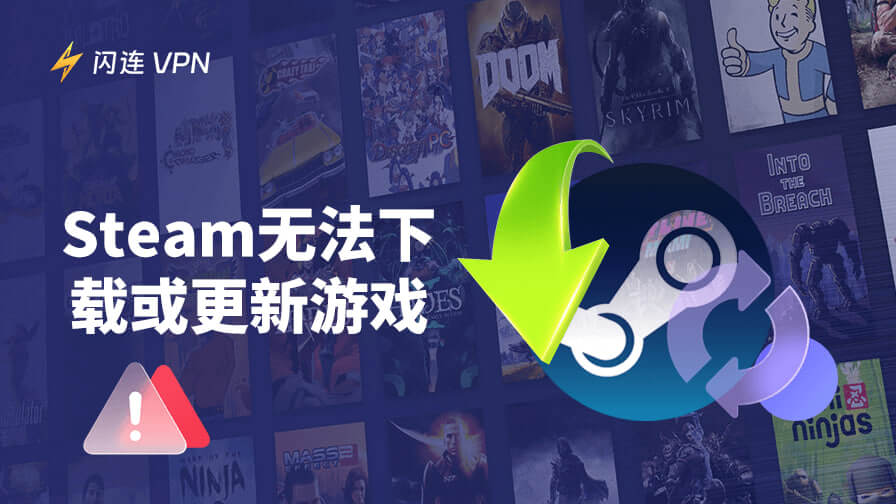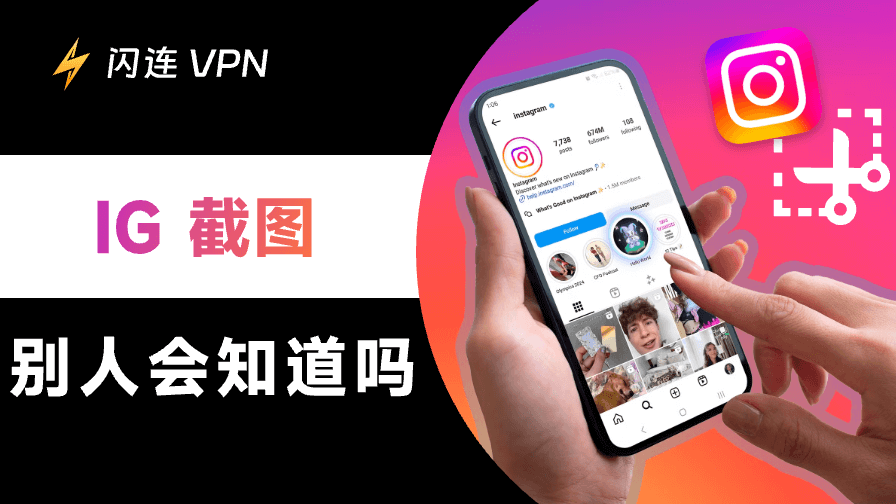Roku 是一個流行的裝置,用於串流您喜愛的節目和電影。然而,有時您的 Roku 可能無法連接到 Wi-Fi。這是許多用戶可能遇到的一個常見問題。本文將指導您採取有效的解決方案,重新連接您的 Roku 到 Wi-Fi。
Roku 無法連接到 Wi-Fi 的原因
如果您的 Roku 無法連接到 Wi-Fi,以下是四個常見原因:
網路問題:您的 Wi-Fi 網路可能已關閉或遇到中斷。檢查其他裝置是否能連接到網際網路。
Wi-Fi 密碼錯誤:請再次檢查您是否輸入了正確的 Wi-Fi 密碼。即使是一個小小的錯誤也可能阻止連接。
Wi-Fi 信號弱:如果您的 Roku 裝置離 Wi-Fi 路由器太遠,Wi-Fi 信號可能會很弱。嘗試將 Roku 移動到路由器更近的位置。
軟體故障:有時,軟體問題可能導致連接問題。重新啟動 Roku 裝置和路由器,看看是否能解決問題。
友情提示:
如果您想在 Roku 上解鎖更多頻道和串流服務,可以嘗試使用 閃連VPN (LightningX VPN)。它提供超過 50 個國家的 2000 多個伺服器,允許您繞過地理限制。LightningX VPN 是一款受歡迎的 VPN,支持 Windows、Mac、Android、iOS 和電視。它加密您的數據並防止惡意軟體侵入您的家庭網路。
解決 Roku 無法連接到 Wi-Fi 的 5 種方法
優化您的 Wi-Fi 連接
在開始故障排除之前,請確保您的網路正常工作。如果您的 Wi-Fi 經常斷開連接或連接不穩定,您需要優化網路。以下是您需要做的:
修復 1:嘗試將您的手機、平板或電腦連接到 Wi-Fi 網路。如果它們可以順利連接,那麼您的 Wi-Fi 可能是正常的。
修復 2:為了優化您的 Wi-Fi 連接,您可以將 Roku 移動到離 Wi-Fi 路由器更近的地方。確保 Roku 和路由器之間沒有物理障礙物(如牆壁或家具)阻擋信號。
修復 3:定期更新您的路由器固體,並選擇支持最新 Wi-Fi 標準的型號。使用 5 GHz 頻段以獲得更快的速度,並設置強密碼以增強安全性。如果可能的話,您可以通過乙太網連接重要裝置,以獲得更大的穩定性。
修復 4:如果您的 Roku 仍然無法連接,嘗試忘記 Wi-Fi 網路並重新連接:
- 轉到「設定」>「網路」>「關於」。
- 選擇「忘記網路」以斷開連接。
- 返回「設置連接」,重新選擇您的 Wi-Fi 網路。
相關:如何在沒有遙控器的情況下將 Roku 連接到 Wi-Fi [4種方式]
使用乙太網線
有線網路連接提供比無線網路連接更好、更穩定的網路信號和更流暢的串流體驗。它可以輕鬆解決沒有網際網路連接的問題。以下是如何使用乙太網線將 Roku 連接到網路的方法:
- 將乙太網線的一端插入 Roku 後面的網路端口。將電纜的另一端插入您的路由器。
- 轉到 Roku 設定菜單中的「網路」選項。
- 選擇「有線」選項。
重新啟動您的 Roku 和路由器
簡單的重新啟動通常可以解決許多問題。以下是重新啟動 Roku 的方法:
使用遙控器:在 Roku 遙控器上按五次「主頁」按鈕,然後按一次「上」按鈕。按兩次「倒帶」按鈕,然後按兩次「快進」按鈕。之後,您的 Roku 將自動重新啟動。
使用設定菜單:按遙控器上的「主頁」按鈕。導航至「設定」並選擇「系統」。如果您看到電源選項,選擇「電源」然後選擇「系統重啟」。選擇「重啟」並在提示時確認。
拔掉 Roku:您也可以從電源插座中拔掉 Roku 裝置,等待 10 秒後再插回去。然後您的 Roku 將重新啟動。
您還可以重新啟動路由器以優化 Wi-Fi 連接。要重新啟動路由器,從電源源拔掉路由器,等待約 10-15 秒,然後再插回去。等待路由器完全重啟。這可以幫助解決連接問題並改善您的 Wi-Fi 性能。
驗證並重置您的網路設定
確保您的 Roku 連接到正確的網路。以下是如何檢查的方法:
- 使用 Roku 遙控器導航至「設定」>「網路」>「設置連接」。
- 選擇「無線」,讓您的 Roku 掃描可用網路。
- 找到您的 Wi-Fi 網路,選擇它,並輸入正確的密碼。
如果網路連接正確,但您的 Roku 仍然無法連接到 Wi-Fi,您可以選擇重置網路設定。更改路由器中的網路設定可以幫助改善網路連接。
更新您的 Roku 軟體
使用過時的 Roku 軟體可能導致連接問題。要更新您的 Roku 軟體,按遙控器上的「主頁」按鈕。導航至「設定」>「系統」>「系統更新」。選擇「立即檢查」以查看是否有可用的更新。如果有更新,按照提示進行安裝。更新完成後,您的 Roku 將自動重啟。
重置您的 Roku
如果所有其他方法都失敗了,執行出廠重置可以幫助解決持續的問題。以下是重置 Roku 的方法:
方法 1:導航至「設定」>「系統」>「高級系統設定」。選擇「出廠重置」並按照提示操作。請記住,這將清除您所有的設定和偏好。
方法 2:按「主頁」按鈕,然後導航至「設定」>「系統」>「系統重啟」。選擇「重啟」。出廠重置後,您需要重新設置 Roku。
如果您嘗試了所有這些步驟,而您的 Roku 仍然無法連接到 Wi-Fi,可能是時候訪問並聯絡 Roku 支援服務了。
如何解決 Roku 無法連接到 Wi-Fi – 常見問題解答
為什麼我的 Roku 無法連接到 Wi-Fi?
可能的原因包括網路問題、錯誤的密碼或 Roku 軟體需要更新。確保您的路由器正常工作,否則它可能會阻止連接到網路。
如何在 Roku 上執行出廠重置?
按「主頁」按鈕,然後選擇「設定」>「系統」>「高級系統設定」>「出廠重置」。您也可以按 Roku 裝置上的重置按鈕。
如果我的 Roku 繼續從 Wi-Fi 斷開連接怎麼辦?
檢查是否有干擾,確保您的路由器固體已更新,並考慮使用有線連接(如果可能的話)。
結論
按照這些簡單的步驟,通常可以快速解決 Roku 無法連接到 Wi-Fi 的問題。首先檢查您的 Wi-Fi 連接並嘗試重啟您的 Roku 裝置。如果問題仍然存在,使用上述方法進行更深入的故障排除。